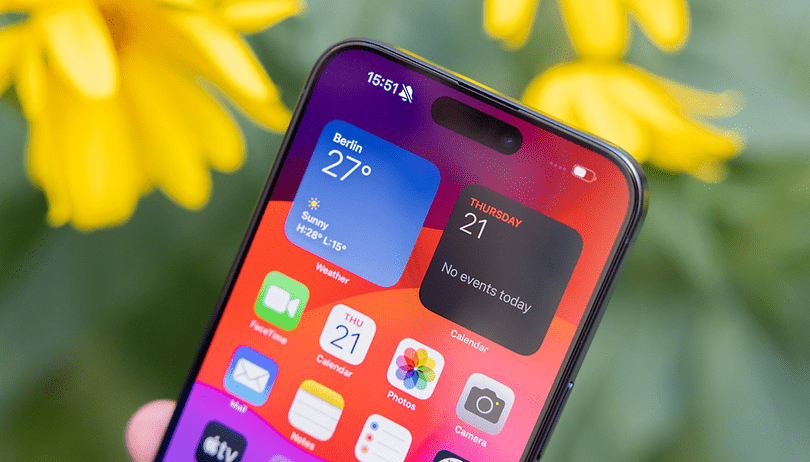
Apples iPhone 15 Pro kommer med en helt ny åtgärdsknapp som ersätter ring/mute-omkopplaren från de äldre iPhones. Tillsammans med den finns en tyst klocka som visas varje gång du trycker på knappen oavsett vilken uppgift den gör. Oroa dig inte, det finns ett sätt att dölja den här indikatorn eller helt ersätta den med en anpassad ikon och nextpit visar dig hur.
Action Button är en exklusiv iPhone 15 Pro (recension) funktion, åtminstone för årets premiummodeller. Dess standardfunktion är att stänga av eller stänga av ljudet för iPhone på samma sätt som den tidigare växlingen, men den kan också användas för att anpassa och tilldela en annan åtgärd.
- Läs också: Så här bemästrar du användningen av den nya Apple iPhone Action Button
Medan knappen ger flexibilitet och många användningsområden, är problemet att den tysta klockikonen fortsätter att visas varje gång du trycker på eller aktiverar knappen oavsett vilken åtgärd du gör med knappen. Lyckligtvis har Apple tagit med ett alternativ för att inaktivera den nämnda indikatorn.
Hur man döljer eller visar den tysta klockindikatorn på Apple iPhone 15 Pro (Max)
Eftersom åtgärdsknappen är tillgänglig på Apple iPhone 15 Pro och iPhone 15 Pro Max, visas inte indikatorn och inställningarna på standard iPhone 15 och iPhone 15 Plus (recension). För att stoppa ikonen från att visas, här är en snabb steg-för-steg-guide om hur du kommer åt växeln från inställningarna.
- Öppna iPhones inställningar.
- Välj Ljud & Haptics från menyn.
- Leta efter Visa i statusfältet.
- Stäng av den för att dölja indikatorn.
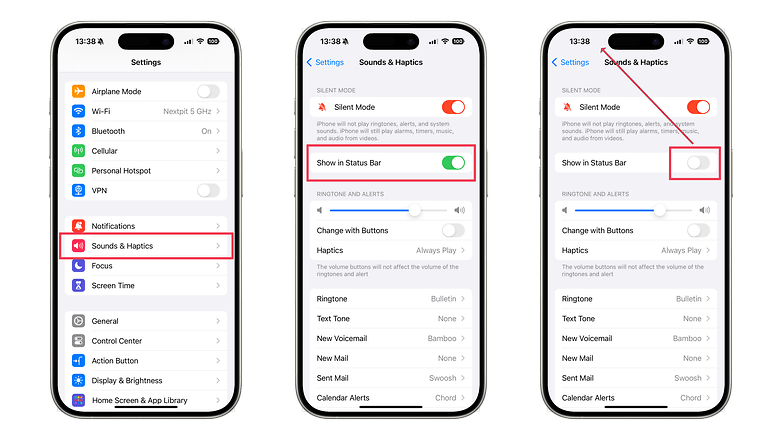
Ändringen sparar ett litet utrymme i meddelandefältet. / © nextpit
Om du föredrar den tysta klockindikatorn tillbaka på statusfältet varje gång du använder åtgärdsknappen, kan du gå till samma inställningar i Sounds & Haptics för att slå på den.
Hur man ställer in en annan ikon på statusfältet via fokusläge
Förutom att dölja den tysta klockindikatorn är det också möjligt att använda en annan ikon som går ihop med tiden i din statusfält. Genom att göra detta ger det din iPhone en liten anpassning.
Detta görs enkelt genom att skapa och aktivera ett anpassat fokusläge. Ännu viktigare, det fungerar på alla iPhone- eller iPad-surfplattor som körs på iOS 15 (iPadOS 15) eller nyare versioner som iOS 17.
- Gå till Inställningar och välj Fokus.
- Tryck på plusikonen (+) överst för att skapa ett nytt fokus.
- Välj ett namn för detta fokus.
- Välj bland ikonerna och ställ in en färg.
- Du behöver inte ställa in någon trigger speciellt med detta fokus.
- Spara din fokusprofil.
När du har aktiverat din skapade fokusprofil kommer den valda ikonen du valde under installationen att visas i statusfältet. Ikonen försvinner om fokusläget inte är aktivt.
För en mer omfattande handledning kan du läsa vår guide om hur du använder och anpassar fokusläget på iPhone-modeller som stöds.
På din iPhone 15 Pro, tycker du att den nya tysta klockikonen är användbar? Vilka andra iPhone 15-tips och tricks skulle du vilja se? Kom gärna med dina förslag i kommentarerna.